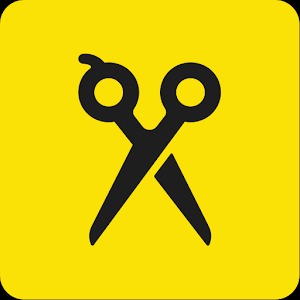Windows 7에서 Windows 10으로 또는 Windows 8.1에서 Windows 10으로 업그레이드할 때 포맷하지 않고 기존의 Windows가 설치된 상태에서 Windows 10을 사용자 지정으로 설치한 경우에 Windows.old 폴더가 생성됩니다. 이 Windows.old 폴더에는 이전 버전의 윈도에서 사용하던 파일들이 포함되어 있는데, 이러한 파일들은 하드디스크의 용량만 차지할 뿐 필요 없는 파일이므로 디스크 정리를 통해 제거해 줍니다.
◇ 주의
▼ 윈도 10 설치 후 C드라이브에 Windows.old 폴더가 생성된 것을 볼 수 있습니다. 디스크 정리를 사용하기 전에 모든 파일과 설정이 원하는 위치에 있는지 확인합니다. Winodws.old 폴더를 삭제한 이후에는 취소할 수 없습니다.
Windows.old 폴더를 제거하는 방법
▼ 제어판을 열고 오른쪽 상단의 제어판 검색 상자에 관리를 입력합니다.
▼ 관리 도구를 클릭합니다.
▼ 디스크 정리를 두 번 클릭합니다.
▼ 드라이브를 선택하라는 메시지가 표시되면 윈도 10을 설치한 드라이브를 선택하고 확인을 클릭합니다.
▲ 디스크 정리 대화상자에서 "시스템 파일 정리"를 클릭합니다. 드라이브를 선택하라는 메시지가 다시 표시되면 윈도 10(Windows 10)을 설치한 드라이브를 선택한 다음 확인을 클릭합니다.
▼ 이전 윈도 설치 확인란 및 삭제할 파일의 확인란을 선택하고 확인을 클릭합니다.
▲ 제 컴퓨터는 디스크 정리를 사용하여 Windows 10(C:)에서 최대 18.3GB의 디스크 공간을 확보할 수 있다고 합니다. 확인을 눌러 디스크 정리를 합니다. 메시지가 나타나면 파일 삭제를 클릭합니다.
▼ 디스크 정리 작업이 완료된 다음 탐색기로 C 드라이브를 확인해 보니 Windows.old 폴더가 깨끗하게 제거되어 있었습니다. 쓸모없는 파일들이 차지한 공간 18.3GB도 되찾아 하드가 넉넉해졌습니다.